Jak zadat iCloud z počítače

- 902
- 156
- Ing. Ulrich Hampl
Pokud potřebujete vstoupit do iCloud z počítače nebo notebooku s Windows 10 - 7 nebo jiným operačním systémem, můžete to udělat několika způsoby: online nebo pomocí aplikace iCloud, k dispozici na oficiálních webových stránkách Apple i v systému Windows 10 obchod s aplikacemi. Obě metody jít do ICludu budou popsány později v pokynech.
Proč by to mohlo být nutné? Například za účelem kopírování fotografií z počítače iCloud do Windows můžete přidat poznámky, připomenutí a události kalendáře z počítače a v některých případech najít ztracený nebo odcizený iPhone iPhone. Pokud potřebujete nakonfigurovat iCloud poštu na počítači, samostatný materiál o tomto: IClod Mail na Android a počítač. Může to být také užitečné: záložní iPhone v iCloud.
- Vstup iCloud v prohlížeči
- Přejděte na iCloud pomocí oficiální aplikace pro Windows 10, 8.1 a Windows 7
Vstup do iCloud.Com
Nejjednodušší způsob, který nevyžaduje instalaci žádných dalších programů na počítači (s výjimkou prohlížeče) a pracuje nejen na PC a notebookech s okny, ale také v Linuxu, MacOS a na jiných operačních systémech, ve skutečnosti tato metoda IClud můžete zadat nejen z počítače, ale také z moderní televize.
Stačí přejít na oficiální web iCloud.Com, zadejte svá data Apple ID a zadáte iclod s možností přístupu ke všem vašim datům uloženým na účtu, včetně přístupu k e -mailu iCloud ve webovém rozhraní.
K dispozici budou fotografie, obsah jednotky iCloud, poznámky, kalendář a připomenutí, jakož i nastavení Apple ID a schopnost najít iPad a Mac jsou prováděny ve stejném odstavci). Můžete dokonce pracovat s vašimi stránkami, čísly a klíčovými přednáškami, uloženy v iCloud online.

Jak vidíte, vstup do ICLUD nepředstavuje žádné potíže a je možné z téměř jakéhokoli zařízení s moderním prohlížečem.
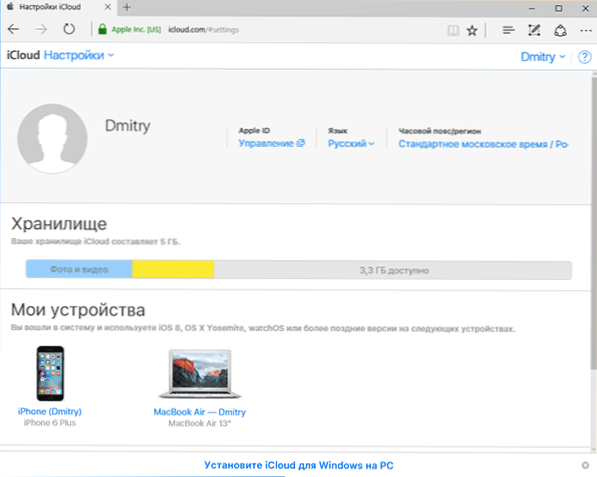
V některých případech však (například pokud chcete automaticky nahrávat fotografie z iCloud do počítače, mít jednoduchý přístup k iCloud Drive), může se hodit následující metoda - oficiální nástroj Apple pro používání iCloud ve Windows.
ICloud Application for Windows
Na oficiálních webových stránkách společnosti Apple si můžete stáhnout program iCloud pro Windows zdarma a v případě používání Windows 10 - Použijte aplikaci iCloud z Microsoft Store, která umožňuje ICLOD používat ICLOD na počítači nebo notebooku v Windows 10. 8 a Windows 7.
Po instalaci programu zadají odkazy, na které dále v pokynech (a následném restartování počítače) zadávají ID Apple a v případě potřeby proveďte počáteční nastavení. Pokud je pro účet zahrnut dva -faktorní ověřování, pak se na vašem kódu zobrazí váš iPhone, iPad nebo Mac, který bude muset být zadán do okna po zadání hesla.
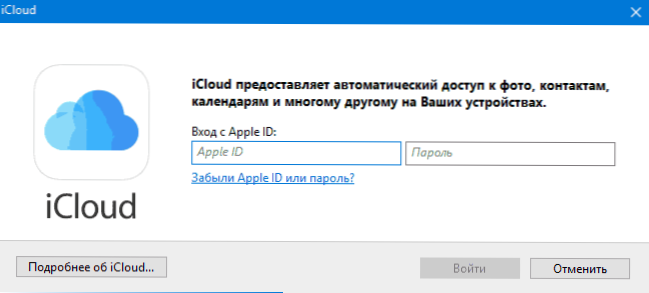
Použitím nastavení a trávením času čekáním (data jsou synchronizována), můžete si stáhnout své fotografie a zobrazit obsah jednotky iCloud v dirigentu a také přidat fotografie a další soubory do iCloud z počítače a uložit uložte a uložit odtamtud pro sebe. V přítomnosti Microsoft Outlook na počítači může být také synchronizováno s iCloud pro použití pošty, úkolů, kontaktů a kalendářů.
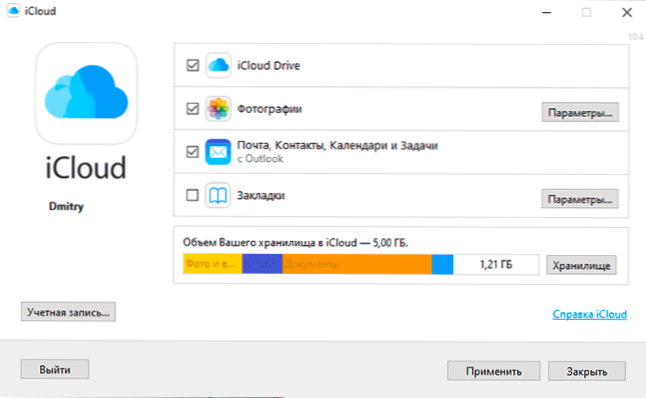
Ve skutečnosti se jedná téměř o všechny funkce, které ICloud poskytuje počítač, s výjimkou možnosti získání informací o místě v úložišti a podrobné statistiky o tom, s čím přesně je zaneprázdněn. Složka ICLOUD Drive se integruje do vodiče Windows, jako u všech jiných cloudových úložných zařízení:
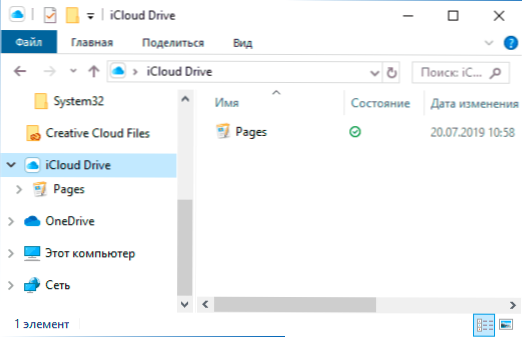
A najdete složku s fotografiemi iCloud ve složce systému. Navíc během výchozího nastavení si všechny nově vytvořené fotografie automaticky stáhnou na počítači v odpovídající složce. Staré fotografie lze stáhnout ručně:
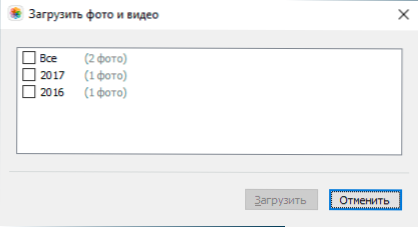
Některé hlavní akce (například stahování fotografií z předchozího bodu) jsou k dispozici v nabídce, která se otevře při kliknutí na odpovídající ikonu v oblasti oznámení:
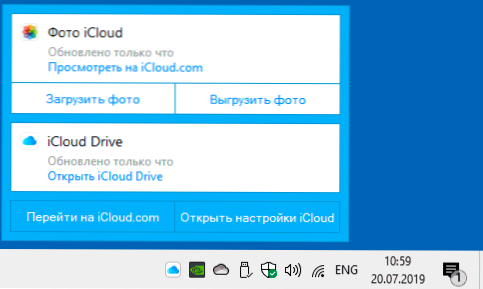
Na webových stránkách Apple si navíc můžete přečíst o tom, jak používat poštu a kalendáře z iCloud k vyhlídky nebo ukládat všechna data z iCloud do počítače:
- iCloud for Windows and Outlook https: // podpora.Jablko.Com/ru-ru/ht204571
- Ukládání dat z podpory iCloud https: //.Jablko.Com/ru-ru/ht204055
Pokud máte tuto verzi operačního systému, můžete si stáhnout iCloud pro počítač buď z obchodu se systémem Windows 10, nebo pro předchozí verze systému na oficiálním webu: https: // podpora.Jablko.Com/ru-ru/ht204283
Některé poznámky:
- Pokud není iCloud nainstalován a vydá zprávu o balíčku mediálních funkcí, řešení zde: Jak opravit chybu, váš počítač nepodporuje některé multimediální funkce při instalaci iCloud.
- Pokud necháte iCloud na Windows, automaticky to odstraní všechna dříve načtená data z úložiště.
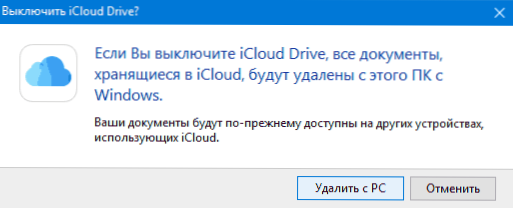
- Při psaní tohoto článku jsem upozornil na skutečnost, že navzdory nainstalovanému iCloudu pro Windows, kde byl IClud v nastavení iCloud, nebyl počítač s okny zobrazen ve webovém rozhraní mezi připojenými zařízeními.
- « Jak odstranit štít z labelu Windows
- Zaměření pozornosti - jak zakázat konstantní oznámení v systému Windows 10 »

